Wie man Malware identifiziert und sicher von einem Computer entfernt
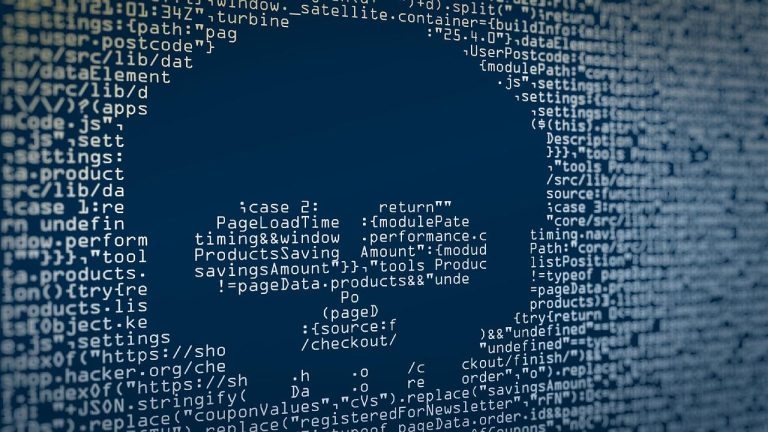
Malware ist bösartige Software, die Geräte heimlich schädigt oder Daten stiehlt. Lernen Sie typische Symptome zu erkennen, führen Sie eine strukturierte Säuberung durch und implementieren Sie präventive Maßnahmen. Diese Anleitung bietet eine Schritt-für-Schritt-Methodik, Rollenzuweisungen, ein Incident-Runbook und Abnahmekriterien.
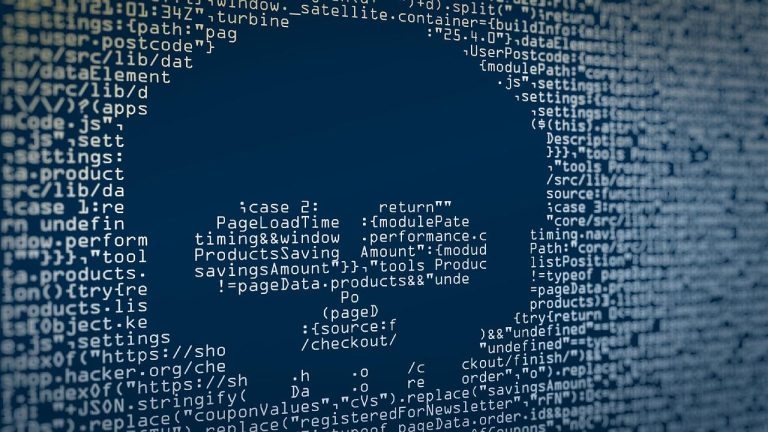
Malware ist die Abkürzung für „malicious software“ und bezeichnet Programme, die ohne Wissen des Besitzers in ein System eindringen oder es beschädigen. Es gibt viele Malware-Typen: Viren, Würmer, Trojaner, Ransomware, Spyware, Adware und Rootkits. Antimalware-Software ist die erste Verteidigungslinie, aber Wissen und Prozesse sind genauso wichtig.
Wichtig: Ein VPN schützt Ihre Netzwerkverbindung und Ihre Privatsphäre, ersetzt aber kein Antimalware-Programm. VPNs verhindern nicht, dass Schadcode lokal ausgeführt wird.
Anzeichen dafür, dass sich Malware auf Ihrem System befindet
Manche Malware ist offensichtlich, viele Varianten bleiben jedoch lange unentdeckt. Achten Sie auf folgende Symptome:
- Systemleistung sinkt deutlich; häufige Abstürze und Freezes.
- Unerklärliche Änderungen: neue Symbolleisten, geänderte Browser-Startseite, merkwürdige Suchergebnisse.
- Ungewöhnliche Pop-ups, selbst bei scheinbar vertrauenswürdigen Webseiten (Adware).
- Unerklärliche Netzwerkaktivität oder Verbindungen zu unbekannten Hosts.
- Unbekannte Prozesse in der Prozessliste oder Dienste, die beim Start geladen werden.
- Dateien fehlen, sind verschlüsselt oder lassen sich nicht öffnen (mögliches Ransomware-Signal).
- Unerwartete Anfragen zur Anmeldung oder Passwortänderungen.
Wenn das Gerät beruflich genutzt wird, informieren Sie sofort die IT-Abteilung. Bei Privaten Geräten empfiehlt sich ein strukturierter Plan zur Schadensbegrenzung und Wiederherstellung.
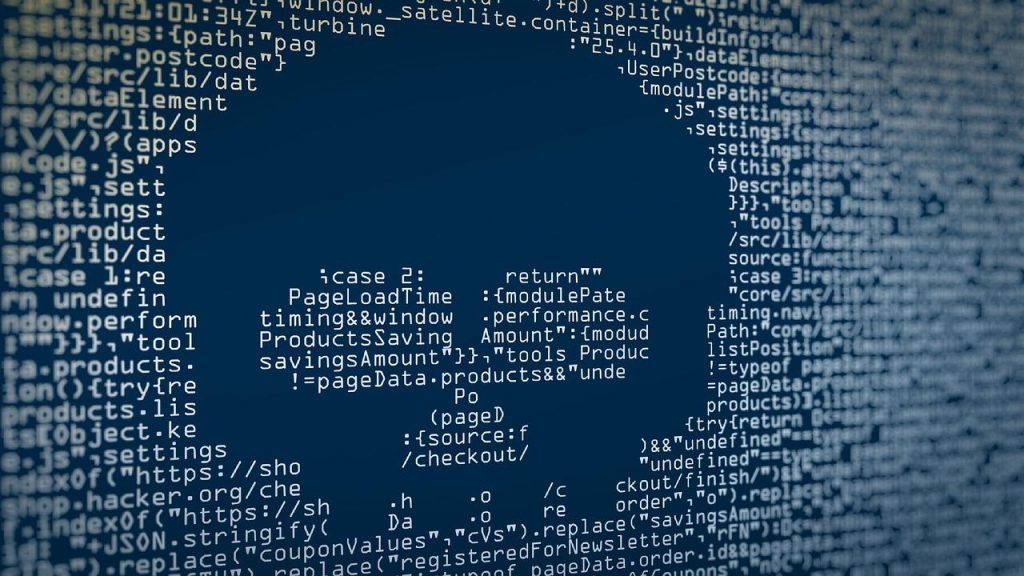
Schritt-für-Schritt-Anleitung zur Entfernung von Malware
Diese Mini-Methodologie folgt den klassischen Phasen: Erkennen, Eindämmung, Beseitigung, Wiederherstellung, Lessons Learned.
1. Erste Maßnahmen zur Eindämmung
- Trennen Sie das betroffene Gerät sofort vom Netzwerk (WLAN ausschalten, Kabel ziehen). Das stoppt oft die Ausbreitung und Datenübertragung.
- Machen Sie, falls möglich, ein forensisches Abbild oder zumindest ein vollständiges Backup wichtiger Daten auf ein externes Medium, das Sie später offline halten.
- Dokumentieren Sie Symptome und Zeitpunkt des Auftretens (Screenshots, Prozessliste, Meldungen).
Wichtig: Schalten Sie das Gerät nicht ohne Plan aus, wenn forensische Beweise benötigt werden. Für Privatanwender reicht oft ein kontrollierter Neustart im abgesicherten Modus.
2. Sicheren Modus und Scans
- Starten Sie das System im abgesicherten Modus (Safe Mode) oder mit Netzwerkdeaktivierung.
- Führen Sie mindestens zwei verschiedene vollständige Scans durch: erst mit dem installierten Antivirenprogramm, dann mit einem zweiten, renommierten On-Demand-Scanner oder Rescue-Image (z. B. ein Boot-USB von einem vertrauenswürdigen Anbieter).
- Nutzen Sie die Quarantäne-Funktion; löschen Sie nur nach Rückversicherung.
Hinweis: Manche Rootkits verstecken Prozesse; ein Bootscan von einem sauberen Medium ist in hartnäckigen Fällen sinnvoll.
3. Beseitigung und Reinigung
- Entfernen oder setzen Sie infizierte Dateien in Quarantäne.
- Deinstallieren Sie kürzlich installierte, verdächtige Programme über die Systemsteuerung oder die jeweiligen Paketmanager.
- Löschen Sie verdächtige Browser-Add-ons und setzen Sie Browser auf Werkseinstellungen zurück.
- Leeren Sie temporäre Verzeichnisse und Browser-Caches.
Wenn die Infektion tief sitzt oder Systemdateien manipuliert sind, ist eine Neuinstallation des Betriebssystems oft die sauberste Lösung.
4. Wiederherstellung und Härtung
- Ändern Sie alle Passwörter nach der Bereinigung, beginnend mit E-Mail, Banken und wichtigen Accounts. Nutzen Sie ein Passwort-Manager.
- Stellen Sie Daten aus sauberen Backups wieder her. Prüfen Sie Wiederherstellungen zuerst auf Malware.
- Installieren Sie Updates für Betriebssystem und Anwendungen.
- Aktivieren Sie eine zuverlässige Antimalware-Lösung mit Echtzeitschutz und automatischen Updates.
5. Nachbereitung
Führen Sie eine Nachbesprechung durch: Ursache analysieren, Lücken schließen, Nutzer schulen und Richtlinien anpassen.
Auswahlkriterien für Antimalware-Programme
Wählen Sie langfristige Lösungen mit diesen Merkmalen:
- Cloud-gestützte Signaturen und Verhaltensanalyse für schnelle Reaktion.
- Aktives Forschungsteam für neue Bedrohungen.
- Regelmäßige Updates und schnelle Reaktionszeiten.
- Gute Support- und Wiederherstellungsdokumentation.
Vertrauen Sie bekannten Herstellern und lesen Sie unabhängige Testberichte. Kostenlose Tools sind nützlich, ersetzen aber manchmal nicht den erweiterten Schutz kostenpflichtiger Lösungen.
Vermeidung von Malwarequellen
- Laden Sie Software und Updates nur aus offiziellen App-Stores oder von der Herstellerseite.
- Öffnen Sie keine Anhänge und klicken Sie nicht auf Links aus unbekannten E-Mails.
- Vermeiden Sie Raubkopien, Cracks oder unsichere Key-Generatoren — diese sind häufiges Einfallstor.
- Nutzen Sie Benutzerkonten mit niedrigeren Rechten für die tägliche Arbeit, statt dauernd als Administrator angemeldet zu sein.
Rollenbasierte Checklisten
Endanwender:
- Backup aktueller wichtiger Daten.
- Geräte vom Netzwerk trennen bei Verdacht.
- IT informieren (bei Unternehmensgeräten).
- Keine Anhänge/Links öffnen.
IT-Administrator:
- Gerät isolieren und logs sichern.
- Vollständiges Systemabbild erstellen.
- Scans mit mehreren Tools durchführen.
- Kommunikation an Betroffene koordinieren.
- Wiederherstellung und Monitoring planen.
Supportdienstleister:
- Forensische Analyse anbieten.
- Wiederherstellungs- und Decrypt-Optionen prüfen.
- Schulung und Präventionsberichte erstellen.
Incident-Runbook für akute Fälle
- Erkennung: Log-Auswertung, Nutzerbericht entgegennehmen.
- Eindämmung: Netzwerkisolation, betroffene Konten sperren.
- Analyse: Prozesse, Autostart, Netzwerkverbindungen prüfen.
- Beseitigung: Scans, Quarantäne, gezielte Entfernung.
- Wiederherstellung: saubere Backups einspielen, Systemupdates.
- Abschluss: Lessons Learned, Berichte, Policy-Änderungen.
Rollback: Falls bei der Bereinigung kritische Daten verloren gehen, stellen Sie das letzte vertrauenswürdige Image wieder her. Prüfen Sie anschließend auf Persistenzmechanismen.
Abnahmekriterien
Ein Gerät gilt nach Bereinigung als wiederhergestellt, wenn:
- Vollständiger Systemscan keine aktive Malware findet.
- Keine ungewöhnliche Netzwerkaktivität mehr vorhanden ist.
- Wichtige Accounts sicher mit neuen Zugangsdaten sind.
- Systemstabilität und Performance wiederhergestellt sind.
- Sicherheitsupdates und Härtungsmaßnahmen eingespielt wurden.
Risiko-Matrix und Gegenmaßnahmen
- Niedrig: Adware/Pop-ups → Gegenmaßnahme: Browser-Reset, Adblocker, Scan.
- Mittel: Spyware/Keylogger → Gegenmaßnahme: Passwortwechsel, Scan, 2FA aktivieren.
- Hoch: Ransomware/Rootkit → Gegenmaßnahme: Isolierung, forensisches Backup, Neuinstallation, Melden an Behörden.
Sicherheitshärtung und Prävention
- Betriebssystem und Software automatisch aktualisieren.
- Multi-Faktor-Authentifizierung für kritische Accounts.
- Regelmäßige Backups, mindestens eine Offline-Kopie.
- Prinzip der geringsten Rechte für Nutzerkonten.
- Netzwerksegmentierung in Unternehmensumgebungen.
- Endpoint Detection and Response (EDR) für Unternehmen.
Testfälle und Abnahmetests
- Test 1: Vollständiger Systemscan auf saubem System muss 0 Funde melden.
- Test 2: Nach Wiederherstellung darf keine Persistenzdatei auftreten.
- Test 3: Backup-Restore auf isolierter Maschine ohne Malware.
Glossar
Malware: Sammelbegriff für schädliche Software. Ransomware: Malware, die Dateien verschlüsselt und Lösegeld fordert. Rootkit: Programm, das sich tief im System versteckt und Kontrolle ermöglicht. Quarantäne: Isolierter Speicherort für verdächtige Dateien. EDR: Endpoint Detection and Response, erweiterte Erkennungsplattform.
Häufige Fragen
Was ist der schnellste Weg, um ein infiziertes Gerät sicher zu machen? Trennen Sie es vom Netz, erstellen Sie ein Backup und führen Sie einen Boot-Scan mit einem vertrauenswürdigen Rescue-Medium durch.
Reicht ein VPN aus, um Malware zu verhindern? Nein. Ein VPN schützt die Verbindung, aber nicht die lokale Ausführung von Schadcode.
Sollte ich das Betriebssystem neu installieren? Bei starken Manipulationen oder Ransomware ist eine Neuinstallation oft die sicherste Option.
Zusammenfassung
- Erkennen, Eindämmen, Beseitigen, Wiederherstellen und Nachbearbeiten sind die fünf Schlüsselphasen.
- Trennen, Backup, Scannen mit mehreren Tools, Passwörter ändern und Systemhärtung reduzieren das Risiko dauerhaft.
- Rollen und Prozesse (Endanwender, Admin, Support) beschleunigen die Reaktion und minimieren Schäden.
Wichtig: Bleiben Sie informiert, führen Sie regelmäßige Backups durch und behalten Sie Sicherheits-Updates immer aktuell.
Ähnliche Materialien

HelloFresh kündigen – Anleitung & Optionen
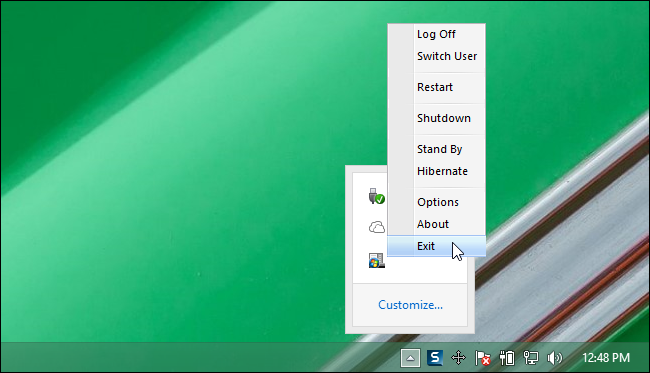
Windows 10‑Startmenü in Windows 8.1 installieren

Fabletics kündigen – Anleitung & Tipps
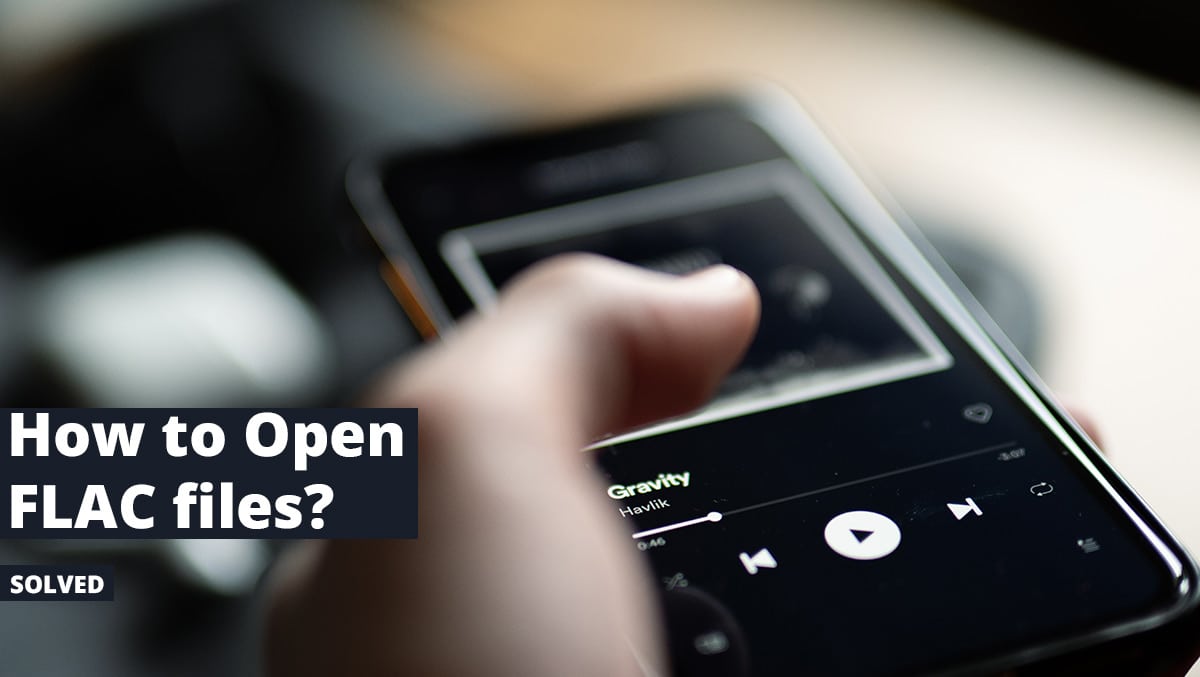
FLAC öffnen, konvertieren und mit MP3 vergleichen

GIMP mit G'MIC erweitern
